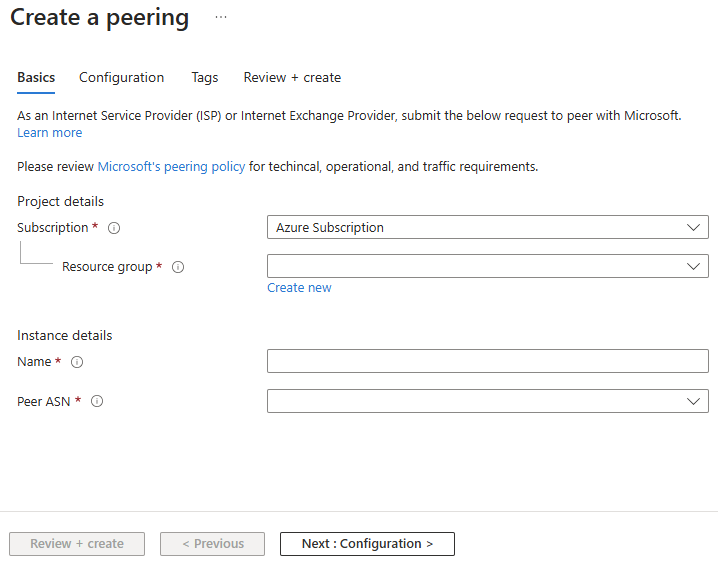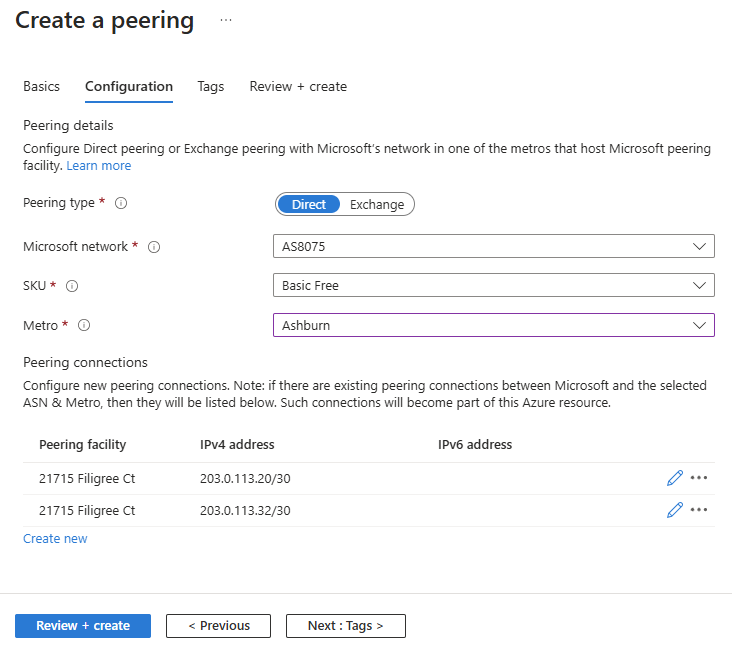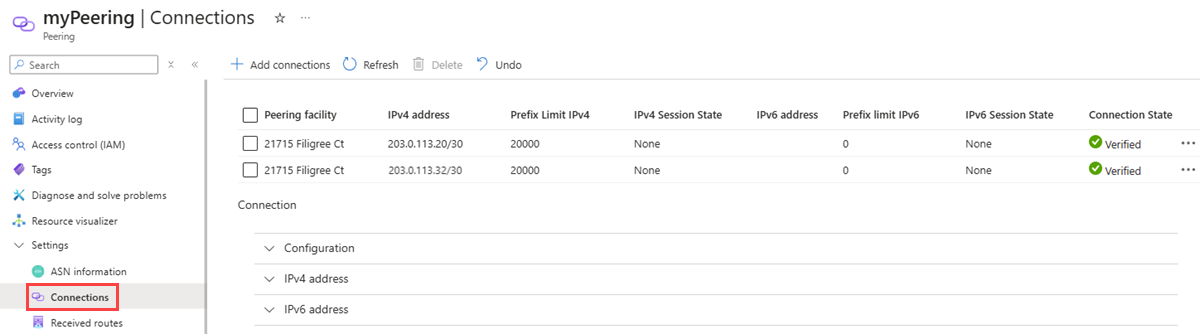Convertir un Peering direct hérité en ressource Azure à l’aide du Portail Azure
Dans cet article, vous allez apprendre à convertir un Peering direct hérité existant en ressource Azure à l’aide du Portail Azure.
Si vous préférez, vous pouvez suivre ce guide en utilisant PowerShell.
Prérequis
Vérifiez les prérequis pour configurer le Peering avec Microsoft avant de commencer la configuration.
Un Peering direct hérité dans votre abonnement.
Connexion à Azure
Connectez-vous au portail Azure.
Conversion d’un peering Direct hérité
En tant que fournisseur de services Internet, vous pouvez convertir une connexion de Peering direct hérité en ressource Azure à l’aide du Portail Azure :
Dans la zone de recherche en haut du portail, saisissez peering. Sélectionnez Peerings dans les résultats de la recherche.
Dans la page Peerings, sélectionnez + Créer.
Sous l’onglet Informations de base de la page Créer un Peering, entrez ou sélectionnez les valeurs suivantes :
Paramètre Valeur Détails du projet Abonnement Sélectionnez votre abonnement Azure. Groupe de ressources Sélectionnez un groupe de ressources ou créez-en un. Détails de l’instance Nom Entrez un nom pour le Peering que vous créez. ASN d’homologue Sélectionnez votre ASN. Important
Vous pouvez uniquement choisir un ASN dont le paramètre ValidationState est « approuvé » avant de soumettre une demande de Peering. Si vous venez d’envoyer votre demande d’ASN de pair, patientez environ 12 heures pour que l’association ASN soit approuvée. Si l’ASN que vous sélectionnez est en attente de validation, un message d’erreur s’affiche. Si vous ne voyez pas l’ASN que vous devez choisir, vérifiez que vous avez sélectionné le bon abonnement. Si c’est le cas, vérifiez que vous avez déjà créé l’ASN de pair en suivant Associer un ASN de pair à un abonnement Azure.
Sélectionnez Suivant : Configuration>.
Sous l’onglet Configuration, entrez ou sélectionnez les valeurs suivantes :
Paramètre Valeur Type de peering Sélectionnez Direct. Réseau Microsoft Sélectionnez AS8075. Référence (SKU) Sélectionnez De base (gratuit). Ne sélectionnez pas Premium gratuit, car cette option est réservée pour des applications spéciales. Agglomération Sélectionnez l’emplacement de l’agglomération où vous voulez convertir le Peering en ressource Azure. Si vous avez des connexions de Peering avec Microsoft dans l’emplacement sélectionné qui ne sont pas converties, vous pouvez en voir la liste dans Connexions de Peering. Remarque
Si vous souhaitez ajouter des connexions de Peering supplémentaires avec Microsoft dans l’emplacement Zone urbaine sélectionné, sélectionnez Créer nouveau. Pour plus d’informations, consultez Créer ou modifier un Peering direct à l’aide du portail.
Sélectionnez Revoir + créer.
Passez en revue les paramètres, puis sélectionnez Créer.
Vérifier un Peering direct
Accédez à la ressource de Peering que vous avez créée dans la section précédente.
Dans Paramètres, sélectionnez Connexions pour accéder à un résumé des connexions de Peering entre votre ASN et Microsoft.
- L’état de la connexion correspond à l’état de la configuration de la connexion de Peering. Les états affichés dans ce champ suivent le diagramme d’état indiqué dans la procédure pas à pas pour le Peering direct.
- L’état de session IPv4 et l’état de session IPv6 correspondent respectivement aux états de session BGP IPv4 et IPv6.